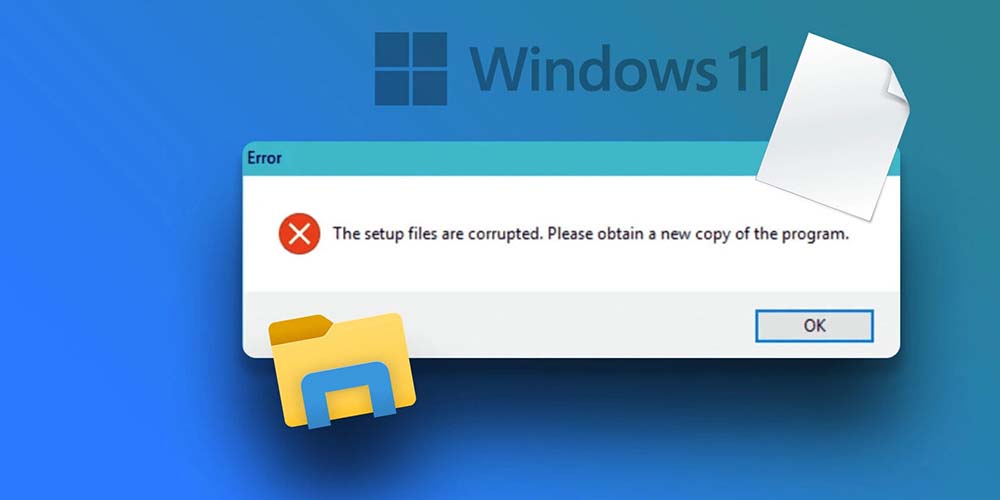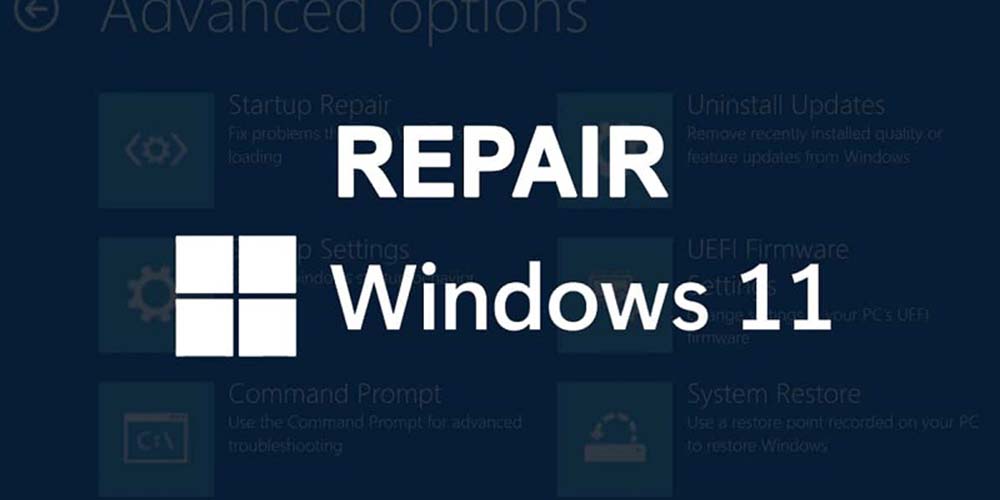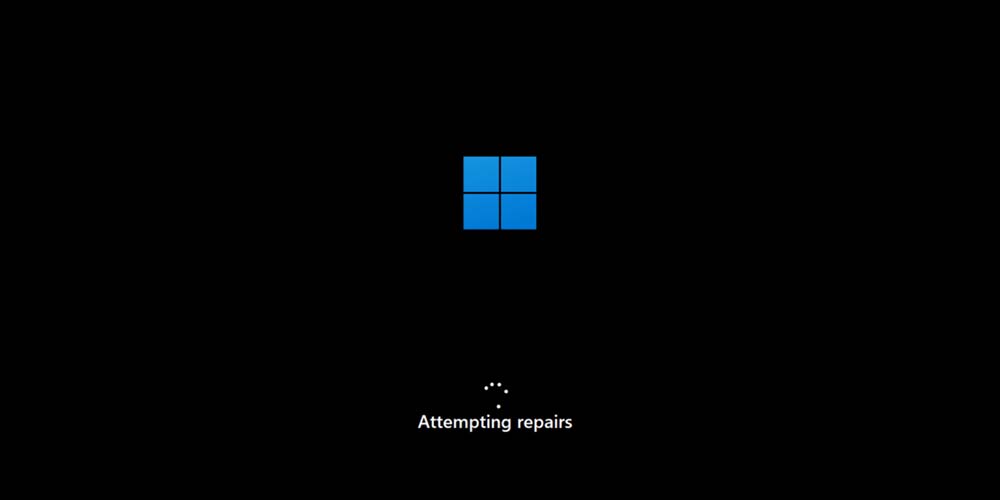آموزش تعمیر فایل های سیستمی ویندوز ۱۱

در سالهای اخیر ویندوز ۱۱ به عنوان یکی از پایدارترین نسخههای ویندوز شناخته شده است. این سیستم عامل طراحی مدرنتری دارد و مدیریت فایلها و منابع در آن بهبود یافته است. با این حال، مثل هر سیستم عامل دیگری امکان خراب شدن فایلهای سیستمی در آن وجود دارد. خراب شدن این فایلها گاهی به قدری آزاردهنده است که افراد گمان میکنند که تنها راه، نصب مجدد سیستم عامل است. با ما در ادامه این مطلب همراه باشید تا با نحوه تعمیر فایل های سیستمی ویندوز ۱۱ آشنا شوید.
چرا فایلهای سیستمی ویندوز ۱۱ خراب میشوند؟
خرابی فایلهای سیستمی ویندوز ۱۱ همواره دلیل مشخصی ندارد، اما معمولا یکی از موارد زیر علت اصلی است:
- خاموش شدن ناگهانی سیستم: قطع برق، افتادن کابل، خاموش شدن ناگهانی لپتاپ به علت تمام شدن باتری یا ریست ناگهانی سبب ناقص شدن فرآیندهایی میشود که در حال اجرا هستند. این موضوع علیالخصوص برای فایلهای مهم و فعال سیستم خرابی ایجاد خواهد کرد.
- وجود ویروس یا Malware: برخی بدافزارها فایلهای مهم ویندوز را حذف، تغییر یا جایگزین میکنند. حتی اگر آنتی ویروس بتواند ویروس را پاک کند، امکان دارد فایل آسیبدیده باقی بماند.
- نصب ناقص Update های ویندوز: چنانچه در زمان نصب یک آپدیت، سیستم خاموش شود یا اینترنت قطع شود، فایلهای جدید ناقص نصب شده و به فایلهای قبلی آسیب وارد میکنند.
- مشکل در بخشهایی از حافظه: خرابی در هارد یا SSD چه به علت فرسودگی باشد، چه ضربه یا نوسان برق، میتواند سبب از بین رفتن فایلهای سیستمی شود.
- نصب نرمافزارهای ناسازگار: برنامههایی که درست طراحی نشدهاند، امکان دارد فایلهای مشترک سیستم را تغییر بدهند.
- خطای انسانی: گاهی کاربر به اشتباه فایلهای لازم را حذف میکند یا فایلهای سیستمی را دستکاری کرده و تغییر میدهد.
علائم خرابی فایلهای سیستمی ویندوز ۱۱
پیش از اینکه به آموزش تعمیر فایل های سیستمی ویندوز ۱۱ بپردازیم، لازم است تا با علائم خرابی آن آشنا شویم؛ به صورت کلی این علائم عبارتند از:
- کند شدن بیش از حد سیستم
- هنگ کردنهای مکرر
- بسته شدن ناگهانی برنامهها
- ظاهر شدن خطاهای نامشخص
- باز نشدن Start Menu
- از کار افتادن Taskbar
- باز نشدن برنامههای اصلی مثل Photos یا Settings
- بالا نیامدن ویندوز
- ظاهر شدن صفحه آبی
چنانچه یکی از این چند مورد مشکلات را تجربه کردید، احتمال فایلهای مهم ویندوز خراب شده اند. البته ذکر این نکته حائز اهمیت است که با خرید ویندوز ۱۱ اورجینال میتوان تا حد زیادی از بروز خرابی در فایلهای سیستمی ویندوز جلوگیری کرد.
روشهای تعمیر فایل های سیستمی ویندوز ۱۱
ویندوز ابزارهای داخلی نسبتا کاملی برای بررسی و تعمیر مشکلات دارد. در ادامه به بررسی رایجترین راههای تعمیر فایل های سیستمی ویندوز ۱۱ خواهیم پرداخت:
تعمیر فایلهای سیستم با ابزار SFC
این ابزار داخلی ویندوز برای بررسی و جایگزین کردن فایلهای خراب با نسخه سالم طراحی شده است. برای استفاده از این ابزار در بخش جستجوی ویندوز عبارت Command Prompt را بنویسید؛ روی آن راست کلیک کرده و Run as administrator را انتخاب کنید. سپس دستور sfc /scannow را وارد نمایید. این دستور فایلهای حیاتی سیستم را بررسی میکند و اگر نسخه سالم آنها موجود باشد، فایل خراب را با نسخه سالم جایگزین میکند.
تعمیر عمیق سیستم با DISM
این ابزار برای تعمیر تصویر اصلی ویندوز استفاده میشود؛ یعنی همان جایی که فایلهای سالم SFC از آن استخراج میشود. برای انجام این عمل در Command Prompt دستورهای زیر را به ترتیب اجرا کنید:
- DISM /Online /Cleanup-Image /CheckHealth
- DISM /Online /Cleanup-Image /ScanHealth
- DISM /Online /Cleanup-Image /RestoreHealth
پس از اجرای DISM خوب است یک بار دیگر SFC را اجرا کنید تا تعمیر فایل های سیستمی ویندوز ۱۱ کامل شود.
بررسی سالم بودن حافظه با CHKDSK
چنانچه ایراد از بخشهای خراب حافظه باشد، حتی با تعمیر فایلها نیز مشکل مجددا برمیگردد. برای تعمیر فایل های سیستمی ویندوز ۱۱ به این شيوه باید در ادامه این قسمت همراه ما باشید. برای اجرای CHKDSK،Command Prompt را با دسترسی مدیر باز کرده و دستور chkdsk C: /f /r را وارد کنید و اگر پیام ریستارت آمد، Y را بزنید. بعد از روشن شدن مجدد، سیستم آغاز به بررسی و تعمیر حافظه میکند؛ این مرحله ممکن است ۲۰ دقیقه زمان ببرد.
استفاده از System Restore
چنانچه Restore point ایجاد شده باشد، سادهترین و سریعترین راه بازگرداندن ویندوز است. برای این کار در منوی جستجو create a restore point را سرچ کرده و System Restore را انتخاب کنید و یک تاریخ قبل از خراب شدن سیستم را انتخاب نمایید. این شیوه فایلهای شخصی شما را حفظ میکند.
نصب مجدد ویندوز روی ویندوز
این شیوه یکی از حرفهایترین شیوههای تعمیر کامل سیستم است. تمام فایلهای خراب با فایل جدید جایگزین میشوند، بدون اینکه برنامهها یا فایلهای شخصی حذف شوند. این شیوه بسیار تاثیرگذار بوده و بسیاری از مشکلاتی که با هیچ شیوه دیگری حل نمیشوند، با این روش برطرف خواهند شد.
بررسی برنامههای مشکلساز
گاهی علت خراب شدن فایلها یک برنامه مخرب است؛ نشانههای برنامه مخرب عبارت است از:
- پس از نصب برنامه، سیستم کند شده است.
- نرمافزار روی سیستم فشار ایجاد میکند.
- برنامه با نسخه ویندوز سازگار نیست.
- برنامه فایلهای مشترک سیستم را تغییر میدهد.
در این شیوه از تعمیر فایل های سیستمی ویندوز ۱۱، اگر به برنامهای مشکوک هستید، آن را Uninstall کرده و سیستم را مجددا بررسی نمایید.
بررسی ویروسها
Windows Defender در ویندوز ۱۱ بسیار قوی شده و معمولا کافی است؛ اما اگر شک دارید میتوانید از ابزار Offline Scan بهره ببرید.
نکات مهم برای جلوگیری از خرابی مجدد فایلها
برای جلوگیری از خرابی مجدد فایلها باید به یکسری از نکات توجه کنید. ما در این قسمت از مطلب آموزش تعمیر فایل های سیستمی ویندوز ۱۱ قصد بررسی این نکات را داریم:
- همواره سیستم را درست خاموش کنید: خاموش شدن ناگهانی مهمترین عامل خرابی فایلها است.
- فضای کافی در درایو داشته باشید: کمبود فضا روی سلامت سیستم موثر است.
- از برنامه های ناشناس استفاده نکنید: بسیاری از برنامههای رایگان اینترنتی فایل های ویندوز را تغییر می دهند.
- اجازه دهید آپدیتها کامل نصب شوند: قطع شدن اینترنت در زمان آپدیت ویندوز یکی از متداولترین دلایل خرابی است.
آیا ارور فایلهای سیستمی سبب از دست رفتن اطلاعات میشود؟
بله با ارور فایلهای سیستمی، امکان از دست رفتن اطلاعات وجود دارد و این مسئله یکی از خطرناکترین قسمتهای قضیه است. زمانی که ساختار NTFS آسیب میبیند:
- فایلها خوانده نمیشوند.
- فولدرها ناپدید میشوند.
- برنامهها اجرا نمیشوند.
- امکان Boot وجود ندارد.
- ممکن است کل Partition از دسترس خارج شود.
تاثیر نوع هارد بر سلامت فایلهای سیستمی
در این قسمت از مطلب آموزش تعمیر فایل های سیستمی ویندوز ۱۱ قصد داریم به بررسی تاثیر نوع هارد بپردازیم:
در هارد HDD
خرابی بیشتر از طریق Bad Sector رخ می دهد. چنانچه هارد HDD ضربه ببیند یا سیستم تکان شدید بخورد، احتمال خرابی دادهها افزایش پیدا میکند.
در هارد SSD
خرابی بیشتر به علت:
- Wear Level
- خرابی Firmware
- قطع برق لحظهای
در هارد SSD سرعت بیشتر بوده اما بازیابی اطلاعات سختتر است.
نقش ویروس در خراب کردن فایلهای سیستمی
در این قسمت از مطلب آموزش تعمیر فایل های سیستمی ویندوز ۱۱ قصد بررسی نقش ویروس در خراب کردن فایلهای سیستمی را داریم. به صورت کلی ویروسها به سه شکل فایلها را خراب میکنند:
- تغییر یا حذف فایلهای DLL: این نوع ویروس مستقیما روی System32 و WinSXS اثر میگذارند.
- رمزگذاری فایلها: این خطرناکترین نوع است. در این حالت فایلها آسیب نمیبینند، بلکه قفل میشوند.
- ایجاد Processهای مخرب: برنامههای مشکوک با ایجاد صدها فایل موقت یا Log سبب فشار روی NTFS میشوند.
آیا آنتی ویروس میتواند فایل سیستمی را خراب کند؟
بله آنتی ویروس در دو حالت میتواند سبب خرابی فایلهای سیستمی شود:
- شناسایی اشتباه: گاهی آنتی ویروس یک فایل سالم سیستم را به عنوان ویروس حذف میکند.
- قفل کردن فایلها در زمان آپدیت: چنانچه آنتی ویروس وسط Replace کردن یک فایل سیستمی دخالت کند، آن فایل خراب میشود. به همین علت است که در زمان آپدیتهای مهم، ویندوز Defender خودش را محدود میکند.
نکاتی برای نگهداری طولانی مدت از فایلهای سیستمی
در این قسمت از مطلب آموزش تعمیر فایل های سیستمی ویندوز ۱۱ نکاتی را بیان خواهیم کرد که برای نگهداری طولانی مدت از فایلهای سیستمی مناسب هستند؛ این نکات عبارتند از:
- همواره ۲۰ درصد از فضای درایو C را خالی نگه دارید.
- هر دو ماه یکبار Disk Cleanup را انجام دهید.
- فایلهای Temp و Cache مرورگر را پاک کنید.
- از نسخههای کرک شده نرمافزار بهره نبرید.
- درایوهای اصلی را از سایت سازنده نصب نمایید.
- هفتهای یکبار سیستم را کاملا ریست کنید.
- از ابزارهای دستکاری ریجستری استفاده نکنید.
- از هارد اکسترنال بدون Safe Remove بهره نبرید.
آیا استفاده از VPN سبب خرابی فایلهای سیستمی میشود؟
همانطور که میدانید استفاده از VPN به دلیل محدودیتهای موجود در کشور ما بسیار رایج است و این اتفاق میتواند مشکلات زیادی را ایجاد کند. یکی از این مشکلات خرابی فایلهای سیستمی است. البته دقت کنید که استفاده از VPN در مواردی به صورت غیر مستقیم موجب خرابی فایلهای سیستمی میشود. چنانچه آپدیت ویندوز با VPN انجام شود و اتصال پایدار نباشد، ممکن است فایلها ناقص جایگزین شوند.
جمعبندی
تعمیر فایل های سیستمی ویندوز ۱۱ کار سختی نیست و تنها باید شیوه صحیح آن را بدانید. ما در این مطلب به صورت کامل و مرحله به مرحله به بررسی رایجترین شیوههای تعمیر این فایلها پرداختیم تا شما به راحتی بتوانید از آنها بهره ببرید.